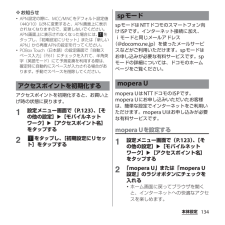Q&A
取扱説明書・マニュアル (文書検索対応分のみ)
"有料"1 件の検索結果
"有料"16 件の検索結果
全般
質問者が納得ロック画面はドコモとXPERIAの二種類があります。
XPERIAにしてください。
設定 → XPERIA → 優先アプリ設定 → ロック画面 → XPERIA
また、ロック画面の壁紙を決めた際にトリミングを行う画面が出ると思います。
この時QuickPic等標準アルバム以外を使うとダメなことがあります。
アルバムで行ってください。
アプリを使うなら、
ライブ壁紙ぴったん
https://play.google.com/store/apps/details?id=com.shirobakama.img...
4604日前view435
’13.1(2版)1270-5797.2クイックスタートガイド’13.1総合お問い合わせ先〈ドコモ インフォメーションセンター〉■ドコモの携帯電話からの場合(局番なしの)151 (無料)※一般電話などからはご利用になれません。■一般電話などからの場合0120-800-000※一部のIP電話からは接続できない場合があります。受付時間 午前9:00~午後8:00(年中無休)故障お問い合わせ先■ドコモの携帯電話からの場合(局番なしの)113 (無料)※一般電話などからはご利用になれません。■一般電話などからの場合0120-800-000※一部のIP電話からは接続できない場合があります。受付時間 24時間(年中無休)●番号をよくご確認の上、お間違いのないようにおかけください。●各種手続き、故障・アフターサービスについては、上記お問い合わせ先にご連絡いただくか、ドコモホームページにてお近くのドコモショップなどにお問い合わせください。ドコモホームページ http://www.nttdocomo.co.jp/マナーもいっしょに携帯しましょう。○公共の場所で携帯電話をご利用の際は、周囲の方への心くばりを忘れずに。Li-i...
・ホーム画面一覧の操作ガイドが表示されたら、 [OK]/[以後表示しない]をタップします。アプリケーション画面本端末の各機能をご利用になるには、ホーム画面のショートカットやウィジェットのアイコンをタップして主な機能を操作できますが、ホーム画面にない機能はアプリケーションの一覧画面でアイコンをタップして起動することが基本操作となります。■アプリケーションを起動する1 ホーム画面で (アプリケーションボタン)をタップするa アプリタブb おすすめタブc オプションメニューアイコンd グループ名e アプリケーションアイコンf グループ内アプリケーションの数g グループ内アプリケーション2 上下にフリックして使うアプリケーションのアイコンをタップする❖お知らせ・アプリケーション画面の操作ガイドが表示されたら、 [OK]/[以後表示しない]をタップします。・アプリケーション画面で、アプリケーションアイコンやグループ名をロングタッチして、 [ホームへ追加]をタップすると、ホーム画面にアプリケーションやグループのショートカットが追加されます。本端末の状態を知る■自分の電話番号を表示する次の操作で電話番号のほか、電池残量など...
16目次/注意事項■ 共通のお願い・SO-02Eは防水/防塵性能を有しておりますが、本端末内部に水や粉塵を侵入させたり、付属品、オプション品に水や粉塵を付着させたりしないでください。アダプタ、卓上ホルダ、ドコモminiUIMカード、ワンセグアンテナケーブルは防水/防塵性能を有しておりません。風呂場などの湿気の多い場所でのご使用や、雨などがかかることはおやめください。また身に付けている場合、汗による湿気により内部が腐食し故障の原因となります。調査の結果、これらの水濡れによる故障と判明した場合、保証対象外となり修理できないことがありますので、あらかじめご了承ください。なお、保証対象外ですので修理を実施できる場合でも有料修理となります。・お手入れは乾いた柔らかい布(めがね拭きなど)で拭いてください。-乾いた布などで強く擦ると、ディスプレイに傷がつく場合があります。-ディスプレイに水滴や汚れなどが付着したまま放置すると、シミになることがあります。-アルコール、シンナー、ベンジン、洗剤などで拭くと、印刷が消えたり、色があせたりすることがあります。・端子は時々乾いた綿棒などで清掃してください。端子が汚れていると接触が悪く...
24目次/注意事項■ ドコモminiUIMカード挿入口カバー、ヘッドセット接続端子カバー、microSDカード挿入口カバー、microUSB接続端子カバーの閉じかた矢印の方向へカバーを押し込んですき間がないことを確認してください。防水/防塵性能を維持するため、異常の有無に関わらず、2年に1回、部品の交換をおすすめします。部品の交換は端末をお預かりして有料にて承ります。ドコモ指定の故障取扱窓口にお持ちください。次のイラストで表すような行為は行わないでください。また、次の注意事項を守って正しくお使いください。・付属品、オプション品は防水/防塵性能を有していません。・規定以上の強い水流(6L/分以上の水流:例えば、蛇口やシャワーから肌に当てて痛みを感じるほどの強さの水流)を直接当てないでください。SO-02EはIPX5の防水性能を有していますが、故障の原因となります。・万が一、塩水や海水、清涼飲料水がかかったり、泥や土などが付着したりした場合には、すぐに洗い流してください。乾燥して固まると、汚れが落ちにくくなり、傷や故障の原因となります。ドコモminiUIMカード挿入口カバーヘッドセット接続端子カバーmicroSD...
75docomo Palette UIお買い上げ時のアプリケーション画面に表示されるアプリケーションは次のとおりです。・一部のアプリケーションの使用には、別途お申し込み(有料)が必要となるものがあります。■ ドコモサービス dメニューiモードで利用できたコンテンツをはじめ、スマートフォンならではの楽しく便利なコンテンツを簡単に探せる「dメニュー」へのショートカットアプリです。→P.172 dマーケットdマーケットを起動するアプリです。dマーケットでは、音楽や動画、書籍などのコンテンツを購入することができます。また、Google Play上のアプリを紹介しています。→P.172 iチャネルiチャネルを利用するためのアプリです。 iコンシェルiコンシェルを利用するためのアプリです。iコンシェルは、ケータイがまるで「執事」や「コンシェルジュ」のように、あなたの生活をサポートしてくれるサービスです。 しゃべってコンシェル「調べたいこと」や「やりたいこと」などを端末に話しかけると、その言葉の意図を読み取り、最適な回答を表示するアプリです。 ドコモバックアップ「ケータイデータお預かりサービス」、「電話帳バックアップ」もし...
SO-02Eのご利用にあたっての注意事項安全上/取り扱い上のご注意’ 13.1(1版) 1270-5838.1■ ご使用の前に、この「安全上のご注意」をよくお読みの上、正しくお使いください。また、お読みになった後は大切に保管してください。■ ここに示した注意事項は、お使いになる人や、他の人への危害、財産への損害を未然に防ぐための内容を記載していますので、必ずお守りください。■ 次の表示の区分は、表示内容を守らず、誤った使用をした場合に生じる危害や損害の程度を説明しています。■ 次の絵表示の区分は、お守りいただく内容を説明しています。■「安全上のご注意」は、下記の項目に分けて説明しています。1. 本端末、アダプタ、卓上ホルダ、ドコモminiUIMカード、ワンセグアンテナケーブルの取り扱いについて(共通)・・・・・・・・・・・・・・・・・・・・・・・・ 32. 本端末の取り扱いについて ・・・・・・・・・・・・・・・・・・・・・・・・・・・・・・・・・・・・・ 63. アダプタ、卓上ホルダの取り扱いについて ・・・・・・・・・・・・・・・・・・・・・・・ 94. ドコモminiUIMカードの取り扱いについて ・・...
242海外利用3[ネットワークサービス]をタップする・利用したい項目を選択します。「遠隔操作設定」を開始にする必要があります(P.93)。※音声ガイダンスの指示に従って設定してください。留守番電話サービス(有料)サービス開始[OK]をタップします。※サービス停止[OK]をタップします。※メッセージ再生[OK]をタップします。この後は音声ガイダンスの指示に従ってメッセージを再生します。設定[OK]をタップします。※呼出時間設定[OK]をタップします。※ローミング着信通知(有料)[OK]をタップします。※番号通知お願いサービス(有料)[OK]をタップします。※ローミングガイダンス(有料)[OK]をタップします。※遠隔操作(有料)[OK]をタップします。※転送でんわサービス(有料)サービス開始[OK]をタップします。※サービス停止[OK]をタップします。※設定の確認[OK]をタップします。※
134本体設定❖お知らせ・APN設定の際に、MCC/MNCをデフォルト設定値(440/10)以外に変更すると、APN画面上に表示されなくなりますので、変更しないでください。APN画面上に表示されなくなった場合には、 をタップし、「初期設定にリセット」または「新しいAPN」から再度APNの設定を行ってください。・POBox Touch(日本語)の設定画面で「自動スペース入力」(P.61)にチェックを入れて、半角英字(英語モード)にて予測変換を利用する際は、確定時に自動的にスペースが入力される場合があります。手動でスペースを削除してください。アクセスポイントを初期化すると、お買い上げ時の状態に戻ります。1設定メニュー画面で(P.123)、[その他の設定]u[モバイルネットワーク]u[アクセスポイント名]をタップする2をタップし、[初期設定にリセット]をタップするspモードはNTTドコモのスマートフォン向けISPです。インターネット接続に加え、iモードと同じメールアドレス(@docomo.ne.jp)を使ったメールサービスなどがご利用いただけます。spモードはお申し込みが必要な有料サービスです。spモードの詳細につ...
174アプリケーション1ホーム画面で[Playストア]をタップする2をタップし、[マイアプリ]をタップする3削除したいアプリケーションをタップし、[アンインストール]u[OK]をタップする・有料アプリケーションをアンインストールする場合は、払い戻し画面が表示される場合があります。詳細については、「ヘルプ」(P.174)をご参照ください。Google Playについてヘルプが必要なときや質問がある場合は、Google Playの画面を表示した状態で をタップし、[ヘルプ]をタップしてGoogle Playヘルプウェブページに進みます。お店などの読み取り機に本端末をかざすだけで、お支払いやクーポン券などとして使える「おサイフケータイ対応サービス」や、家電やスマートポスターなどにかざして情報にアクセスできる「かざしてリンク対応サービス」がご利用いただける機能です。電子マネーやポイントのバリューをICカード内、またはドコモminiUIMカード内に保存することができます。さらに、ネットワークを使って電子マネーの入金や残高、ポイントの確認などができます。また、紛失時の対策として、おサイフケータイの機能をロックすることがで...
250付録/索引 ●通常の通話はアクセス制御によって制限されています。回線の混雑などにより通常通話音声サービスが受けにくい場合に表示されます。 ●緊急通話はアクセス制御によって制限されています。回線の混雑などにより緊急通話音声サービスが受けにくい場合に表示されます。 ●アクセス制御による通話制限です回線の混雑などにより通常/緊急通話音声サービスが受けにくい場合に表示されます。 ●SIMカードはロックされていますPINコード(P.146)を正しく入力してください。 ●SIMカードはPUKでロックされていますPUK(PINロック解除コード)(P.146)を正しく入力してください。 ●PINロック解除コードがロックされていますPINロック解除コードがロックされています。ドコモショップ窓口にお問い合わせください。 ●メモリ不足です空き容量がありません。ブラウザの履歴情報などを削除(P.122)したり、不要なアプリケーションを削除(P.141)して容量を確保してください。お客様の端末上の画面をドコモと共有することで、端末操作設定に関する操作サポートを受けることができます。・ドコモminiUIMカード未挿入時、国際ローミ...
- 1
- 1
- 2